Felhasználói kézikönyv
|
|
|
- Erzsébet Tóthné
- 9 évvel ezelőtt
- Látták:
Átírás
1 Felhasználói kézikönyv Környezetünk védelme mindannyiunk érdeke. A Symantec eltávolította a borítót erről a kézikönyvről, hogy csökkentse termékei által okozott környezetterhelést. A kézikönyv újrahasznosított anyagból készült.
2 Norton Internet Security Felhasználói kézikönyv A kézikönyvben leírt szoftverre licencszerződés vonatkozik. A szoftvert csak a licencszerződésben meghatározott feltételeknek megfelelően lehet használni. Dokumentáció verziószáma: 20.1 Copyright 2012 Symantec Corporation. Minden jog fenntartva. A Symantec, a Symantec embléma, a LiveUpdate, a Norton 360 és a Norton a Symantec Corporation vagy partnerei védjegye, illetve bejegyzett védjegye az Egyesült Államokban és más országokban. A termék bizonyos részei - Copyright Glyph & Cog, LLC. Az egyéb nevek tulajdonosaik védjegyei. A dokumentumban említett termék forgalmazása a használatot, másolást, terjesztést, valamint visszafordítást vagy visszafejtést korlátozó licencek alapján történik. A dokumentum részének vagy egészének bármilyen formában történő másolása a Symantec Corporation, illetve az engedély birtokosai előzetes írásos meghatalmazása nélkül tilos. A DOKUMENTÁCIÓ JELEN ÁLLAPOTÁBAN KERÜL NYILVÁNOSSÁGRA. MINDENFAJTA KIFEJEZETT VAGY VÉLELMEZETT FELTÉTEL, SZERZŐDÉSTÉTEL ÉS GARANCIA, BELEÉRTVE A FORGALMAZHATÓSÁGRA, ADOTT CÉLRA VALÓ ALKALMASSÁGRA ÉS FELHASZNÁLHATÓSÁGRA VONATKOZÓ VÉLELMEZETT GARANCIÁT IS, A JOGSZABÁLYOK ÁLTAL MEGENGEDETT MÉRTÉKIG KIZÁRÁSRA KERÜL. A SYMANTEC CORPORATION NEM TEKINTHETŐ FELELŐSNEK A NYÚJTOTT TELJESÍTMÉNNYEL ÉS A FELHASZNÁLÁSSAL KAPCSOLATOS, ELŐRE NEM LÁTHATÓ VAGY KÖVETKEZMÉNYES KÁROKÉRT. A DOKUMENTUMBAN KÖZÖLT INFORMÁCIÓK ELŐZETES ÉRTESÍTÉS NÉLKÜL MEGVÁLTOZHATNAK. A FAR értelmében a licenc által lefedett szoftver és dokumentáció kereskedelmi számítógépes szoftvernek minősül, így a FAR es számú Kereskedelmi számítógépes szoftver jogi korlátozások cikkelyének és a DFARS es számú A kereskedelmi számítógépes szoftverekre vonatkozó jogok és a kereskedelmi számítógépes szoftverdokumentációk cikkelyének kikötései és azok módosításai vonatkoznak rá. Az Amerikai Egyesült Államok kormánya kizárólag a jelen szerződésben rögzítettek szerint használhatja, módosíthatja, sokszorosíthatja, jelenítheti meg és ruházhatja át a licenc által lefedett szoftvert és dokumentációt. Symantec Corporation 350 Ellis Street, Mountain View, CA Az Egyesült Államokban nyomtatva
3 Tartalom 1. fejezet Áttekintés... 5 A Norton Internet Security bemutatása fejezet Termékaktiválás... 7 Mielőtt belekezdene... 7 A Norton Internet Security aktiválása... 7 Az aktiválás során felmerülő problémák fejezet Első lépések... 9 A Norton Internet Security elérése... 9 Norton Account létrehozása A főablak felfedezése Reagálás a rendszer állapotjelzőinek jelzéseire A funkciók védelmi állapotának megfigyelése További információk fejezet Vészhelyzet esetén javasolt teendők A Norton Bootable Recovery Tool varázsló letöltése Vevőszolgálati és terméktámogatási megoldások Tárgymutató... 21
4 4 Tartalom
5 Áttekintés 1 Ez a fejezet a következő témaköröket tárgyalja: 1 A Norton Internet Security bemutatása A Norton Internet Security bemutatása A Norton Internet Security gyors és könnyű online fenyegetés elleni védelmet nyújt. Megvédi a számítógépét, a hálózatát, az online tevékenységeit és a személyes adatait a napjaink agresszív, gyorslefolyású támadásainak leküzdéséhez kifejlesztett innovatív észlelési technológia használatával. A Norton Internet Security használata mellett az internetes vásárlás, a banki műveletek és a böngészés biztonságosabb, mint valaha. A továbbfejlesztett Norton védelmi rendszer többrétegű biztonsági technológiákat nyújt. Együtt dolgoznak az átfogó védelem biztosítása érdekében, mely észleli és elhárítja a fenyegetéseket, mielőtt árthatnának a számítógépének. A Norton védelmi rendszer anélkül állítja meg a személyes adatok online ellopását, a vírusokat, a hackereket, a botokat, a kémprogramokat, a trójai falovakat és számos egyéb fenyegetést, hogy lelassítaná a programok futását, vagy zavarná a felhasználót.
6 6 Áttekintés A Norton Internet Security bemutatása
7 Termékaktiválás 2 Ez a fejezet a következő témaköröket tárgyalja: 1 Mielőtt belekezdene 1 A Norton Internet Security aktiválása 1 Az aktiválás során felmerülő problémák Mielőtt belekezdene w Mielőtt elkezdené, zárjon be minden megnyitott programot és fájlt a számítógépen, és ellenőrizze, hogy az internetkapcsolat aktív-e. Előfordulhat, hogy az aktiválás közben Microsoft-üzenetek jelennek meg. A Norton Internet Security aktiválásának folytatásához kövesse a képernyőn megjelenő Microsoft-utasításokat. A Norton Internet Security aktiválása w A Norton Internet Security már telepítve van a számítógépen, de még nincs beállítva. Ha nem aktiválja a terméket a megadott időn belül, akkor a termék nem fog tovább működni. A termék aktiválásához internetkapcsolat szükséges. Ha problémába ütközne az aktiválás során, akkor keresse fel a Symantec weboldalát. Látogassa meg a következő webhelyet: A Norton Internet Security aktiválása 1 Kattintson a Licencszerződés hivatkozására, és olvassa el a szerződést. 2 Kattintson az Azonnali aktiválás gombra.
8 8 Termékaktiválás Az aktiválás során felmerülő problémák 3 Tegye az alábbiak egyikét, ha megjelenik a Norton Account párbeszédpanel: 1 Ha Ön már Norton Account felhasználó, akkor a Bejelentkezés segítségével beléphet a Norton Account alkalmazásba. 1 Ha egy új Norton Account felhasználót szeretne létrehozni, akkor töltse ki a Norton Account létrehozása című részt. 4 A Norton Internet Security párbeszédpanelen tekintse át az előfizetési adatokat. 5 Kattintson a Vásárlás most gombra. Az aktiválás során felmerülő problémák Ha nem tud kapcsolatot létesíteni a Symantec kiszolgálóival a termék aktiválásához, akkor először ellenőrizze az internetkapcsolatot. Ezt követően állapítsa meg, hogy használ-e szülői tartalomszűrő szoftvert a számítógépre telepítve, vagy internetszolgáltatóján keresztül, mert ez gátolhatja a kapcsolódást. Ha szülői tartalomszűrő szoftvert használ, problémái adódhatnak a kapcsolat létrehozásával. Ha arra gyanakszik, hogy a szülői tartalomszűrés gátolja a kapcsolódást, akkor változtassa meg a tartalomszűrési beállításokat, hogy azok ne gátolják az aktiválás folyamatát. A beállítások módosításához rendszergazdai jogosultsággal kell bejelentkezni a szülői tartalomszűrő szoftverbe, illetve az internetszolgáltatón keresztül az internetre. Ha proxykiszolgáló segítségével létesít internetkapcsolatot, konfigurálnia kell a proxybeállításokat. A Proxykiszolgáló beállításához lépjen a Norton Internet Security főablakára, majd kattintson a Beállítások>Hálózat>Hálózatbiztonsági beállítások > Proxykiszolgáló > Konfigurálás elemre.
9 Első lépések 3 Ez a fejezet a következő témaköröket tárgyalja: 1 A Norton Internet Security elérése 1 Norton Account létrehozása 1 A főablak felfedezése 1 Reagálás a rendszer állapotjelzőinek jelzéseire 1 A funkciók védelmi állapotának megfigyelése 1 További információk A Norton Internet Security elérése A Norton Internet Security automatikusan védi a számítógépet, amelyre telepítették. Önnek nem kell elindítania a programot ahhoz, hogy gépe védve legyen. A Norton Internet Security bármikor megnyitható, és elvégezhetők a beállítások vagy végrehajtható a megelőző karbantartás. A program összes funkciója elérhető a főablakból. A Norton Internet Security megnyitása 4 Tegye az alábbiak egyikét: 1 A Windows értesítési területén kattintson duplán a Norton Internet Security ikonra. 1 Windows Vista, Windows XP és Windows 7 rendszeren kattintson a Start >Mindenprogram>NortonInternetSecurity>NortonInternetSecurity parancsra. 1 Windows 8 rendszeren a Start képernyőn kattintson a Norton Internet Security lehetőségre.
10 10 Első lépések Norton Account létrehozása Norton Account létrehozása A Norton Account tárolja a termékhez tartozó számlázási információkat, valamint a termékkulcsot. Ezenkívül arra is lehetőséget ad, hogy regisztrálja a terméket a Norton Account rendszerében. w Ezenkívül a Norton Account a következőkben is segít: 1 Szükség esetén hozzáférés a termékkulcshoz és az egyéb termékinformációkhoz 1 Telepítse újra a Norton-terméket. 1 További termékkulcsok vásárlása otthonra vagy az irodába. 1 A Norton Frissítési központ segítségével megkeresheti és letöltheti a termék legfrissebb verzióját. 1 Mentheti az online rendeléseket és frissítheti a számlázási adatokat. 1 Jelentkezzen be egyéb kiegészítő termékekbe, így például a Norton Online Family és a Norton Online Backup programba. A Norton Account létrehozásához internetkapcsolat szükséges. Ha proxykiszolgáló segítségével létesít internetkapcsolatot, konfigurálnia kell a proxybeállításokat. A hálózat proxybeállításainak megadásához lépjen a Norton Internet Security főablakába, majd kattintson a Beállítások > Hálózat > Hálózatbiztonsági beállítások > Proxykiszolgáló > Konfigurálás lehetőségre. A Norton Account a termék aktiválása során is létrehozható. Amikor létrehoz egy Norton Account fiókot a termékből, a termék regisztrálásra kerül a fiókban. Ha már van Norton Account fiókja, akkor megadhatja ugyanazt az címet a Norton Account ablakban. Ez lehetővé teszi, hogy az aktuális terméket is regisztrálja, és felvegye azt a Norton-termékek listájára meglévő Norton Account fiókjában. Ha a terméket a rendelkezésre álló legfrissebb verzióra frissíti, a termékregisztráció ugyanazon Norton Account-fióknál marad. Ez esetben Ön a jövőben is ugyanazon bejelentkezési adatokat használhatja a Norton Account-fiókhoz. A 2006 előtt készült Symantec-termékek nem jelennek meg a Norton Account alkalmazásban. Norton Account létrehozása a Norton Account weboldalán 1 A Norton Internet Security főablakában kattintson az Account lehetőségre. 2 A Norton Account megjelenő weboldalán kattintson a Sign up now (regisztrálás) lehetőségre. 3 A Norton Account Sign Up (Norton Account regisztrálása) oldalon adja meg a fiókadatait, majd kattintson a Sign Up (Regisztrálás) gombra. Norton Account fiók létrehozása és a termék regisztrálása az aktiválás után 1 A Norton Internet Security főablakában kattintson az Account lehetőségre. 2 Az aktiválás befejezése ablakban írja be az címét, és kattintson a Tovább gombra.
11 Első lépések A főablak felfedezése 11 3 A Create your Norton Account (Norton Account létrehozása) ablakban adja meg adatait, majd kattintson a Next (Tovább) gombra. A termék adatait csak akkor menti a rendszer a Norton Account fiókjába, ha már bejelentkezett abba. 4 A megjelenő ablakban kattintson a Kész gombra. A Norton Account-fiókjába való bejelentkezéshez és a termékadatok eléréséhez keresse fel a következő webhelyet: A főablak felfedezése A Norton Internet Security megnyitásakor a főablak hozzáférést biztosít a Norton Internet Security összes funkciójához, lehetőségéhez, a súgóhoz és a támogatáshoz. A főablak használata Lásd, A Norton Internet Security elérése, 9. oldal 1 Indítsa el a Norton Internet Security programot. 2 A főablak felső részén kattintson a megtekinteni kívánt hivatkozásra. A következő lehetőségek közül választhat: Beállítások Lehetővé teszi a számítógép-, a hálózat-, a webes és az általános beállítások megtekintését. Teljesítmény Lehetővé teszi, hogy megnézze és figyelje a rendszer aktivitását. Visszajelzés Visszajelzést küldhet a Norton-termékkel kapcsolatos tapasztalatairól. Account Lehetővé teszi, hogy egyetlen helyről kezelje az összes Norton-termékadatot. Támogatás Lehetővé teszi a Norton Súgóközpont, a támogatás, a termékismertetők és a Norton Internet Security névjegyadatai elérését. 3 Az ablak közepén kattintson a megtekinteni kívánt lehetőségre. A következő lehetőségek közül választhat: Vizsgálat Segítségével számítógép-vizsgálat, elismertségen alapuló vizsgálat vagy Facebook-vizsgálat futtatható. LiveUpdate Segítségével frissítheti a legújabb vírusdefiníciókat és termékfrissítéseket. Speciális Segítségével megnézhető a Norton Internet Security összes szolgáltatása.
12 12 Első lépések Reagálás a rendszer állapotjelzőinek jelzéseire 4 A főablak jobb oldali részén kattintson a megismerni kívánt beállításra: Mobile Átfogó védelmet tölthet le és telepíthet Android rendszerű okostelefonokra és táblagépekre. w Lehet, hogy a funkció a Norton Internet Security bizonyos verzióinál nem érhető el. Online Family A segítségével beállíthatja a Norton Online Familyt, amelynek segítségével figyelemmel követheti gyermekei internetes tevékenységét. w Lehet, hogy a funkció a Norton Internet Security bizonyos verzióinál nem érhető el. w Lehet, hogy a funkció a Norton Internet Security bizonyos verzióinál nem érhető el. Biztonsági mentés A segítségével beállíthatja az online biztonsági mentés fiókját, vagy hozzáférhet az online biztonsági mentés állapotához. w Lehet, hogy a funkció a Norton Internet Security bizonyos verzióinál nem érhető el. Reagálás a rendszer állapotjelzőinek jelzéseire A Norton Internet Security a számítógép általános védelmi állapotát a főablak Biztonságos része alatt jeleníti meg. Amikor a rendszerállapot figyelmet igényel vagy kockázatos, a megfelelő művelet elvégzésével növelheti a Rendszerállapot védelmének szintjét. A védelem a számítógépre telepített programoktól függ. A védelem növelése érdekében frissítse a telepített programokat. A Rendszerállapot állapotjelző a következő állapotokat jeleníti meg: Biztonságos Azt jelzi, hogy a számítógép és a tevékenységek biztonságban vannak a fenyegetésekkel és kockázatokkal szemben. Figyelem!!! Azt jelzi, hogy a számítógép és a tevékenységek figyelmet igényelnek. Végezze el a megfelelő műveletet a védelmi szint javítása érdekében. Kockázat Azt jelzi, hogy a számítógép és a tevékenységek kockázatnak vannak kitéve. Azonnal tegye meg a szükséges lépéseket a védelmi szint javítása érdekében.
13 Első lépések A funkciók védelmi állapotának megfigyelése 13 A Rendszerállapot állapotjelzőkre vonatkozó válaszlépését közvetlenül a főablakból is elindíthatja. A Rendszerállapot jelzők kezelése a főablakból 1 A Norton Internet Security főablakának alsó részén kattintson a Javítás elemre. 2 Kövesse a képernyőn megjelenő utasításokat. A funkciók védelmi állapotának megfigyelése A Norton Internet Security főablaka egy védelmi központként is működik. A főablakból hozzáférhet a legfőbb funkciókhoz, és figyelemmel kísérheti a számítógép teljesítményét. Időnként előfordulhat, hogy egy lehetőséget ki szeretne kapcsolni bizonyos okok miatt. Azonban ekkor a rendszer állapota Figyelem!!! vagy Veszélyben állapotra módosul. Ilyen esetekben mellőzheti egy adott funkció védelmi állapotát, hogy fenntartsa a rendszer jó általános állapotát. Például, ha ki akarja kapcsolni a Böngészővédelmet egy bizonyos időre, de a rendszert Biztonságos állapotban szeretné tartani. Ebben az esetben mellőzheti a Böngészővédelem védelmi állapotát, majd kikapcsolhatja a funkciót. Amikor mellőzi egy adott funkció védelmi állapotát, az nem befolyásolja az általános Rendszerállapotot. A mellőzött funkció védelmi állapotát bármikor megfigyelheti. Kizárólag azon kiválasztott funkciók védelmi állapotát mellőzheti vagy figyelheti meg, melyek elérhetőek a Speciális ablakban. A funkciók a következők: 1 Vírusok elleni védelem 1 Kémprogramkereső 1 SONAR védelem 1 Intelligens tűzfal 1 Behatolásmegelőzés 1 védelem 1 Böngészővédelem 1 Biztonságos böngészés A funkciók védelmi állapotának megfigyelése 1 A Norton Internet Security főablakában kattintson a Speciális lehetőségre. 2 A megjelenő ablakban vigye az egér mutatóját a szolgáltatás nevére. 3 A megjelenő előugró ablakban tegye a következők valamelyikét: 1 Ha szeretné mellőzni egy olyan funkció állapotát, mely befolyásolja a számítógép általános állapotát, akkor kattintson a Mellőzés lehetőségre. 1 A mellőzött funkció védelmi állapotának megfigyeléséhez kattintson a Felügyelet lehetőségre.
14 14 Első lépések További információk További információk A súgó használata A termékdokumentáció segítséget nyújt a Norton Internet Security használatához. A szükséges információk megtalálhatók a számítógépen és a Symantec weboldalán. A Súgó a Norton termék minden pontjáról elérhető. A súgó olyan információkra mutató hivatkozásokat tartalmaz, melyek segítséget nyújtanak az elvégezni kívánt feladatokhoz. Az online súgó az összes termékfunkció ismertetését tartalmazza. Hozzáférés a súgóhoz 1 A főablak tetején kattintson a Támogatás gombra. 2 A legördülő listában kattintson a Súgó lehetőségre. Súgótémakör nyomtatása 1 A Súgó ablakban kattintson a Nyomtató ikonra. 2 Kattintson az OK gombra.
15 Vészhelyzet esetén javasolt teendők 4 Ez a fejezet a következő témaköröket tárgyalja: 1 A Norton Bootable Recovery Tool varázsló letöltése A Norton Bootable Recovery Tool varázsló letöltése Ha a Norton-termék telepítése nem sikerült, letöltheti a Norton Bootable Recovery Tool varázslót. Ez az egyszerűen használható varázsló használható Norton Bootable Recovery Tool létrehozására egy CD-n, DVD-n vagy USB-kulcson. A Norton Bootable Recovery Tool segítségével vizsgálhatja meg a számítógépet, és távolíthatja el a sikeres telepítést megakadályozó biztonsági fenyegetéseket. w Javasoljuk, hogy töltse le és telepítse a Norton Bootable Recovery Tool varázslót olyan számítógépen, amelyen semmilyen biztonsági fenyegetés nem található, és hozza létre a Norton Bootable Recovery Tool eszközt. Ha a Norton Bootable Recovery Tool eszközt egy vírussal fertőzött számítógépen hozza létre, akkor jó esély van rá, hogy a helyreállító CD, DVD vagy USB-kulcs is fertőzött lesz. A Norton Bootable Recovery Tool használatához a megvásárolt Norton-termék termékkulcsa szükséges. Ha a Norton Internet Security próbaverzióját használja, a Norton Bootable Recovery Tool használatához szükséges termékkulcs beszerzéséhez létre kell hoznia egy Norton Account-fiókot. A Norton Bootable Recovery Tool varázsló letöltéséhez az alábbi lehetőségek közül választhat: 1 A Start menüből 1 A Norton támogatási webhelyéről A Norton Bootable Recovery Tool varázsló letöltése a Start menüből 1 A Windows-tálcán végezze el az alábbi műveletek egyikét: 1 Windows XP rendszerben kattintson a Start > Programok > Norton Internet Security > Norton Recovery Tools parancsra. 1 Windows Vista vagy Windows 7 rendszerben kattintson a Start > Minden program>nortoninternetsecurity>nortonrecoverytools parancsra. 1 Windows 8 rendszerben a Start képernyőn kattintson a Norton Recovery Tools lehetőségre.
16 16 Vészhelyzet esetén javasolt teendők A Norton Bootable Recovery Tool varázsló letöltése 2 Kövesse a képernyőn megjelenő utasításokat. A Norton Bootable Recovery Tool varázsló letöltése az internetről 1 Nyissa meg a webböngészőt, és keresse fel a következő weboldalt: 2 Kövesse a képernyőn megjelenő utasításokat. A Norton Bootable Recovery Tool varázsló letöltése a Norton Internet Security termékből 1 A Norton Internet Security főablakában kattintson a Vizsgálat lehetőségre. 2 A Számítógép-vizsgálat panelen tegye a következők egyikét: 1 Kattintson a Gyorsvizsgálat lehetőségre. 1 Kattintson a Teljes rendszervizsgálat lehetőségre. 3 A vizsgálati ablak alján, a Ha úgy gondolja, hogy további kockázatok állnak fenn lehetőség mellett menjen a kattintson ide hivatkozásra. 4 A Norton helyreállító eszközök weboldalon kattintson A Norton Bootable Recovery Tool letöltése lehetőségre. 5 Kövesse a képernyőn megjelenő utasításokat.
17 Vevőszolgálati és terméktámogatási megoldások A támogatás bemutatása w Ha megvásárolta a Norton Internet Security szoftvert, a támogatást elérheti a terméken belülről. A nyújtott támogatás terméktől vagy nyelvtől függően változhat. A Norton automatikus javítás elérése Ez a szolgáltatás a Norton 360, a Norton Internet Security és a Norton AntiVirus esetén vehető igénybe. w A Norton automatikus javítás tartalmazza az általános hibák automatikus felismerésére és elhárítására szolgáló eszközöket. Ezenkívül megoldásokat kereshet vagy egyszerűen igénybe vehet támogatást telefonon keresztül, valamint csevegésben vagy ben. A támogatás térségenként eltérő módon áll rendelkezésre. Egyes országokban normál telefon- és internethasználati díjat számíthatnak fel. A terméktámogatásra vonatkozó teljes információkért látogassa meg a következő webhelyet: A Norton automatikus javítás elérése 1 A termék főablakában kattintson a Támogatás lehetőségre. 2 A legördülő listában kattintson a Támogatás elemre. Az önkiszolgáló súgó bemutatása A Symantec webhelyén meglelheti a válaszokat az ügyfelek által leggyakrabban feltett kérdésekre. A webhely lehetőséget nyújt a következőkre: 1 Segítséget kaphat az előfizetéssel, letöltéssel, termékaktiválással, illetve az egyéb, nem technikai jellegű problémákkal kapcsolatban. 1 Technikai jellegű többek között a Norton termék telepítésével, beállításával vagy hibáinak elhárításával kapcsolatos problémákhoz kapcsolódó információkat kereshet a támogatási forrásokban.
18 18 Vevőszolgálati és terméktámogatási megoldások Kapcsolatfelvétel a támogatással 1 Tájékozódhat a legújabb vírusfenyegetésekről, és beszerezheti a legfrissebb eltávolító eszközöket. A Symantec támogatási webhelye a következő címen érhető el: Ha Ön Premium szintű Norton One-tag, akkor további információkért látogassa meg a következő terméktámogatási oldalt a Norton One webhelyén: Kapcsolatfelvétel a támogatással w Az Önkiszolgáló súgó mellett Ön csevegés segítségével, ben vagy telefonon keresztül is felveheti a kapcsolatot egy támogatási szakemberrel. A támogatás térségenként eltérő módon áll rendelkezésre. Egyes országokban normál telefon- és internethasználati díjat számíthatnak fel. A támogatás minden részlete a következő címen érhető el: A következő szakasz az igénybe vehető támogatási lehetőségeket ismerteti. Csevegés Valós idejű beszélgetést jelent a támogatási képviselővel. Bonyolultabb technikai problémák esetén távoli hozzáférést engedélyezhet a támogatási szakértők számára, hogy így oldják meg a problémát. A csevegésben nyújtott támogatás a Virus and Spyware Solution nevű szolgáltatás kivételével ingyenes. A webhelyen feltett kérdéseire ben is választ kaphat. Az ben nyújtott támogatás válaszideje hosszabb, mint a csevegés vagy a telefonos támogatás esetén. Az ben nyújtott támogatás ingyenes. Telefon A támogatási szakemberekkel telefonon is kapcsolatba léphet. A támogatási szakemberekkel történő kapcsolatfelvételhez látogasson el a Symantec támogatási webhelyére, melynek címe: Először az online támogatás jelenik meg, majd megjelennek a kapcsolatfelvételi lehetőségek is, amelyek közül szabadon választhat. Támogatási szabályzat A Symantec javasolja, hogy mindig a termék legújabb verzióját használja, mivel ez tartalmazza az új és továbbfejlesztett funkciókat, melyek magasabb szintű védelmet biztosítanak a biztonsági fenyegetésekkel szemben. A
19 Vevőszolgálati és terméktámogatási megoldások Az előfizetés naprakészen tartása 19 Norton-termékéhez nyújtott aktuális segítséget és támogatást az alábbi URL-címen találhat: A Symantec fenntartja magának a jogot, hogy előzetes értesítés nélkül megváltoztassa támogatási szabályzatát. A támogatási szabályzat aktuális verziója a következő URL-címen tekinthető meg: Az előfizetés naprakészen tartása Az előfizetés időtartama termékenként eltérő lehet. A folyamatos védelem fenntartása érdekében az előfizetést naprakészen kell tartania. Ha nem újítja meg az előfizetést, akkor nem tudja beszerezni a frissítéseket, és a szoftver sem fog működni. Ha a LiveUpdate szolgáltatást röviddel az előfizetési időszak lejárta előtt futtatja, a program figyelmeztet az előfizetés névleges díj ellenében történő megújítására. Előfizetése megújításához kövesse a képernyőn megjelenő utasításokat. Ha megújítja az előfizetést, a leírásfrissítések és új termékfunkciók elérhetők lesznek az előfizetés időtartama alatt. Ne feledje, hogy ezen időszak alatt bővítheti, módosíthatja és eltávolíthatja a termékfunkciókat. Nemzetközi vevőszolgálat és terméktámogatás ClubNorton A nemzetközi vevőszolgálat és a terméktámogatási lehetőségek országonként eltérőek. Ha szeretné felvenni a kapcsolatot az egyik vevőszolgálatunkkal, lépjen az alábbi webhelyre, és ott adja meg a kívánt nyelvet. Ha Ön Premium szintű Norton One-tag, akkor további információkért látogassa meg a következő terméktámogatási oldalt a Norton One webhelyén: ClubNorton, az internetes biztonság komplett központja. A Symantec azt szeretné, hogy Norton-ügyfélként biztonságosnak, kellemesnek és hatékonynak érezze a számítógép használatát. Legyen szó akár saját pénzügyeinek, online vásárlásainak vagy legfrissebb digitális képeinek a barátokkal és családjával való megosztásáról, a ClubNorton mindezt kellemessé teszi. Célunk a megfelelő eszközök és információk következetes átadása annak érdekében, hogy számítógépei naprakészek legyenek. További tájékoztatásért látogasson el a következő URL-címre, és az Ország/régió kiválasztása legördülő listából válasszon országot vagy régiót:
20 20 Vevőszolgálati és terméktámogatási megoldások ClubNorton A ClubNorton weboldalon egy rendszeresen frissített cikktár, szójegyzék, Norton-fórumok és a Norton Frissítési központ található. Emellett az alábbi hasznos hivatkozások is a weboldalon találhatók: 1 Symantec Security Check 1 Előfizetési hibaelhárítás 1 Otthoni és otthoni irodai biztonsági havi jelentés 1 Kézikönyvek 1 Termékfrissítések 1 Termékfrissítések 1 Rendelés állapota 1 Visszatérítések 1 Árengedmények
21 Tárgymutató Szimbólumok Önkiszolgáló súgó 17 A aktiválás 7 B biztonságiállapot-jelző megtekintés 13 C ClubNorton biztonsági tippek 19 E előfizetés megőrzés 19 F főablak beállítások 11 funkciók 11 internet 11 Norton Account 11 speciális 11 súgó és támogatás 11 számítógép 11 támogatás 11 Visszajelzés 11 H hírlevél 19 N Névjegy Norton Internet Security 5 Norton Account létrehozás 10 Norton Bootable Recovery Tool varázsló letöltés 15 Norton Internet Security főablak 11 ikon 9 indítás 9 regisztrálás 10 R Rendszer állapotjelzőinek jelzései reagálás 12 S Súgó hozzáférés 14 nyomtatás 14 SZ számítógép védelmi állapot 13 T Támogatás kapcsolatfelvétel 18 nemzetközi vevőszolgálat 19 Önkiszolgáló súgó 17 Telefon 18 támogatás Norton automatikus javítás 17
22 22 Tárgymutató Támogatási szabályzat 18 telepítés problémák 15 termékaktiválás hibaelhárítás 8 termékaktiválási problémák 8
23
24 foo A Symantec Norton termékei megvédik az ügyfeleket a hagyományos fenyegetésektől a vírusirtóval, a kéretlen levelek elleni védelemmel és a kémprogramok elleni védelemmel. Védenek a botok ellen, drive-by letöltések ellen,és felismerik a személyes adatok ellopását,valamint nem foglalnak le sok rendszer-erőforrást. Ezenfelül a Symantec olyan szolgáltatásokat is nyújt,mint az online biztonsági mentés és a számítógép finomhangolása, valamint megbízható forrása a család online biztonságának. További információkért válasszon egyet az alábbi hivatkozások közül: Vírusirtó Kéretlenlevél-szűrés Kémprogramok elleni védelem Online biztonsági mentés Copyright 2012 Symantec Corporation. Minden jog fenntartva. A Symantec, a Norton és a Norton-embléma a Symantec Corporation és leányvállalatai védjegye vagy bejegyzett védjegye az Amerikai Egyesült Államokban és más országokban. Az egyéb nevek a megfelelő tulajdonosok védjegyei.
A Gyorstelepítés rövid leírását lásd a hátsó borítón.
 Felhasználói kézikönyv A Gyorstelepítés rövid leírását lásd a hátsó borítón. Környezetünk védelme mindannyiunk érdeke. A Symantec eltávolította a borítót erről a kézikönyvről, hogy csökkentse termékei
Felhasználói kézikönyv A Gyorstelepítés rövid leírását lásd a hátsó borítón. Környezetünk védelme mindannyiunk érdeke. A Symantec eltávolította a borítót erről a kézikönyvről, hogy csökkentse termékei
Felhasználói kézikönyv
 Felhasználói kézikönyv Környezetünk védelme mindannyiunk érdeke. A Symantec eltávolította a borítót erről a kézikönyvről, hogy csökkentse termékei által okozott környezetterhelést. A kézikönyv újrahasznosított
Felhasználói kézikönyv Környezetünk védelme mindannyiunk érdeke. A Symantec eltávolította a borítót erről a kézikönyvről, hogy csökkentse termékei által okozott környezetterhelést. A kézikönyv újrahasznosított
Norton Internet Security
 TM Norton Internet Security Online Felhasználói kézikönyv A Gyorstelepítés rövid leírását lásd a hátsó borítón. Környezetünk védelme mindannyiunk érdeke. A Symantec eltávolította a borítót erről a kézikönyvről,
TM Norton Internet Security Online Felhasználói kézikönyv A Gyorstelepítés rövid leírását lásd a hátsó borítón. Környezetünk védelme mindannyiunk érdeke. A Symantec eltávolította a borítót erről a kézikönyvről,
A Gyorstelepítés rövid leírását lásd a hátsó borítón.
 TM Norton AntiVirus Online Felhasználói kézikönyv A Gyorstelepítés rövid leírását lásd a hátsó borítón. Környezetünk védelme mindannyiunk érdeke. A Symantec eltávolította a borítót erről a kézikönyvről,
TM Norton AntiVirus Online Felhasználói kézikönyv A Gyorstelepítés rövid leírását lásd a hátsó borítón. Környezetünk védelme mindannyiunk érdeke. A Symantec eltávolította a borítót erről a kézikönyvről,
Felhasználói kézikönyv
 Felhasználói kézikönyv Mindenki másnál több felhasználót védünk a legtöbb online fenyegetéssel szemben. Környezetünk védelme mindannyiunk érdeke. A Symantec eltávolította a borítót erről a kézikönyvről,
Felhasználói kézikönyv Mindenki másnál több felhasználót védünk a legtöbb online fenyegetéssel szemben. Környezetünk védelme mindannyiunk érdeke. A Symantec eltávolította a borítót erről a kézikönyvről,
A Gyorstelepítés rövid leírását lásd a hátsó borítón.
 Felhasználói kézikönyv A Gyorstelepítés rövid leírását lásd a hátsó borítón. Környezetünk védelme mindannyiunk érdeke. A Symantec eltávolította a borítót erről a kézikönyvről, hogy csökkentse termékei
Felhasználói kézikönyv A Gyorstelepítés rövid leírását lásd a hátsó borítón. Környezetünk védelme mindannyiunk érdeke. A Symantec eltávolította a borítót erről a kézikönyvről, hogy csökkentse termékei
A Gyorstelepítés rövid leírását lásd a hátsó borítón.
 Felhasználói kézikönyv A Gyorstelepítés rövid leírását lásd a hátsó borítón. Mindenki másnál több felhasználót védünk a legtöbb online fenyegetéssel szemben. Környezetünk védelme mindannyiunk érdeke. A
Felhasználói kézikönyv A Gyorstelepítés rövid leírását lásd a hátsó borítón. Mindenki másnál több felhasználót védünk a legtöbb online fenyegetéssel szemben. Környezetünk védelme mindannyiunk érdeke. A
Norton Internet Security
 TM Norton Internet Security Felhasználói kézikönyv A Gyorstelepítés rövid leírását lásd a hátsó borítón. Környezetünk védelme mindannyiunk érdeke. A Symantec eltávolította a borítót erről a kézikönyvről,
TM Norton Internet Security Felhasználói kézikönyv A Gyorstelepítés rövid leírását lásd a hátsó borítón. Környezetünk védelme mindannyiunk érdeke. A Symantec eltávolította a borítót erről a kézikönyvről,
A Gyorstelepítés rövid leírását lásd a hátsó borítón.
 Felhasználói kézikönyv A Gyorstelepítés rövid leírását lásd a hátsó borítón. Környezetünk védelme mindannyiunk érdeke. A Symantec eltávolította a borítót erről a kézikönyvről, hogy csökkentse termékei
Felhasználói kézikönyv A Gyorstelepítés rövid leírását lásd a hátsó borítón. Környezetünk védelme mindannyiunk érdeke. A Symantec eltávolította a borítót erről a kézikönyvről, hogy csökkentse termékei
A Gyorstelepítés rövid leírását lásd a hátsó borítón.
 Norton TM AntiVirus Felhasználói kézikönyv A Gyorstelepítés rövid leírását lásd a hátsó borítón. Környezetünk védelme mindannyiunk érdeke. A Symantec eltávolította a borítót erről a kézikönyvről, hogy
Norton TM AntiVirus Felhasználói kézikönyv A Gyorstelepítés rövid leírását lásd a hátsó borítón. Környezetünk védelme mindannyiunk érdeke. A Symantec eltávolította a borítót erről a kézikönyvről, hogy
Felhasználói kézikönyv
 Felhasználói kézikönyv Mindenki másnál több felhasználót védünk a legtöbb online fenyegetéssel szemben. Környezetünk védelme mindannyiunk érdeke. A Symantec eltávolította a borítót erről a kézikönyvről,
Felhasználói kézikönyv Mindenki másnál több felhasználót védünk a legtöbb online fenyegetéssel szemben. Környezetünk védelme mindannyiunk érdeke. A Symantec eltávolította a borítót erről a kézikönyvről,
A Gyorstelepítés rövid leírását lásd a hátsó borítón.
 Felhasználói kézikönyv A Gyorstelepítés rövid leírását lásd a hátsó borítón. Mindenki másnál több felhasználót védünk a legtöbb online fenyegetéssel szemben. Környezetünk védelme mindannyiunk érdeke. A
Felhasználói kézikönyv A Gyorstelepítés rövid leírását lásd a hátsó borítón. Mindenki másnál több felhasználót védünk a legtöbb online fenyegetéssel szemben. Környezetünk védelme mindannyiunk érdeke. A
Felhasználói kézikönyv
 Felhasználói kézikönyv Norton Internet Security Online Felhasználói kézikönyv A kézikönyvben leírt szoftverre licencszerződés vonatkozik, és a szoftver csak az abban leírt feltételeknek megfelelően lehet
Felhasználói kézikönyv Norton Internet Security Online Felhasználói kézikönyv A kézikönyvben leírt szoftverre licencszerződés vonatkozik, és a szoftver csak az abban leírt feltételeknek megfelelően lehet
A Gyorstelepítés rövid leírását lásd a hátsó borítón.
 Felhasználói kézikönyv A Gyorstelepítés rövid leírását lásd a hátsó borítón. Környezetünk védelme mindannyiunk érdeke. A Symantec eltávolította a borítót erről a kézikönyvről, hogy csökkentse termékei
Felhasználói kézikönyv A Gyorstelepítés rövid leírását lásd a hátsó borítón. Környezetünk védelme mindannyiunk érdeke. A Symantec eltávolította a borítót erről a kézikönyvről, hogy csökkentse termékei
Felhasználói kézikönyv
 Felhasználói kézikönyv Környezetünk védelme mindannyiunk érdeke. A Symantec eltávolította a borítót erről a kézikönyvről, hogy csökkentse termékei által okozott környezetterhelést. A kézikönyv újrahasznosított
Felhasználói kézikönyv Környezetünk védelme mindannyiunk érdeke. A Symantec eltávolította a borítót erről a kézikönyvről, hogy csökkentse termékei által okozott környezetterhelést. A kézikönyv újrahasznosított
Felhasználói kézikönyv
 Felhasználói kézikönyv Mindenki másnál több felhasználót védünk a legtöbb online fenyegetéssel szemben. Környezetünk védelme mindannyiunk érdeke. A Symantec eltávolította a borítót erről a kézikönyvről,
Felhasználói kézikönyv Mindenki másnál több felhasználót védünk a legtöbb online fenyegetéssel szemben. Környezetünk védelme mindannyiunk érdeke. A Symantec eltávolította a borítót erről a kézikönyvről,
Felhasználói kézikönyv
 Felhasználói kézikönyv Mindenki másnál több felhasználót védünk a legtöbb online fenyegetéssel szemben. Környezetünk védelme mindannyiunk érdeke. A Symantec eltávolította a borítót erről a kézikönyvről,
Felhasználói kézikönyv Mindenki másnál több felhasználót védünk a legtöbb online fenyegetéssel szemben. Környezetünk védelme mindannyiunk érdeke. A Symantec eltávolította a borítót erről a kézikönyvről,
Felhasználói kézikönyv
 Felhasználói kézikönyv Mindenki másnál több felhasználót védünk a legtöbb online fenyegetéssel szemben. Környezetünk védelme mindannyiunk érdeke. A Symantec eltávolította a borítót erről a kézikönyvről,
Felhasználói kézikönyv Mindenki másnál több felhasználót védünk a legtöbb online fenyegetéssel szemben. Környezetünk védelme mindannyiunk érdeke. A Symantec eltávolította a borítót erről a kézikönyvről,
A Gyorstelepítés rövid leírását lásd a hátsó borítón.
 Felhasználói kézikönyv A Gyorstelepítés rövid leírását lásd a hátsó borítón. Mindenki másnál több felhasználót védünk a legtöbb online fenyegetéssel szemben. Környezetünk védelme mindannyiunk érdeke. A
Felhasználói kézikönyv A Gyorstelepítés rövid leírását lásd a hátsó borítón. Mindenki másnál több felhasználót védünk a legtöbb online fenyegetéssel szemben. Környezetünk védelme mindannyiunk érdeke. A
Felhasználói kézikönyv
 Felhasználói kézikönyv Mindenki másnál több felhasználót védünk a legtöbb online fenyegetéssel szemben. Környezetünk védelme mindannyiunk érdeke. A Symantec eltávolította a borítót erről a kézikönyvről,
Felhasználói kézikönyv Mindenki másnál több felhasználót védünk a legtöbb online fenyegetéssel szemben. Környezetünk védelme mindannyiunk érdeke. A Symantec eltávolította a borítót erről a kézikönyvről,
A Gyorstelepítés rövid leírását lásd a hátsó borítón.
 Felhasználói kézikönyv A Gyorstelepítés rövid leírását lásd a hátsó borítón. Mindenki másnál több felhasználót védünk a legtöbb online fenyegetéssel szemben. Környezetünk védelme mindannyiunk érdeke. A
Felhasználói kézikönyv A Gyorstelepítés rövid leírását lásd a hátsó borítón. Mindenki másnál több felhasználót védünk a legtöbb online fenyegetéssel szemben. Környezetünk védelme mindannyiunk érdeke. A
A Gyorstelepítés rövid leírását lásd a hátsó borítón.
 Felhasználói kézikönyv A Gyorstelepítés rövid leírását lásd a hátsó borítón. Mindenki másnál több felhasználót védünk a legtöbb online fenyegetéssel szemben. Környezetünk védelme mindannyiunk érdeke. A
Felhasználói kézikönyv A Gyorstelepítés rövid leírását lásd a hátsó borítón. Mindenki másnál több felhasználót védünk a legtöbb online fenyegetéssel szemben. Környezetünk védelme mindannyiunk érdeke. A
A Gyorstelepítés rövid leírását lásd a hátsó borítón.
 Felhasználói kézikönyv A Gyorstelepítés rövid leírását lásd a hátsó borítón. Környezetünk védelme mindannyiunk érdeke. A Symantec eltávolította a borítót erről a kézikönyvről, hogy csökkentse termékei
Felhasználói kézikönyv A Gyorstelepítés rövid leírását lásd a hátsó borítón. Környezetünk védelme mindannyiunk érdeke. A Symantec eltávolította a borítót erről a kézikönyvről, hogy csökkentse termékei
A Gyorstelepítés rövid leírását lásd a hátsó borítón.
 Felhasználói kézikönyv A Gyorstelepítés rövid leírását lásd a hátsó borítón. Mindenki másnál több felhasználót védünk a legtöbb online fenyegetéssel szemben. Környezetünk védelme mindannyiunk érdeke. A
Felhasználói kézikönyv A Gyorstelepítés rövid leírását lásd a hátsó borítón. Mindenki másnál több felhasználót védünk a legtöbb online fenyegetéssel szemben. Környezetünk védelme mindannyiunk érdeke. A
A Gyorstelepítés rövid leírását lásd a hátsó borítón.
 Felhasználói kézikönyv A Gyorstelepítés rövid leírását lásd a hátsó borítón. Mindenki másnál több felhasználót védünk a legtöbb online fenyegetéssel szemben. Környezetünk védelme mindannyiunk érdeke. A
Felhasználói kézikönyv A Gyorstelepítés rövid leírását lásd a hátsó borítón. Mindenki másnál több felhasználót védünk a legtöbb online fenyegetéssel szemben. Környezetünk védelme mindannyiunk érdeke. A
Felhasználói kézikönyv
 Felhasználói kézikönyv Norton AntiVirus Felhasználói kézikönyv A kézikönyvben leírt szoftverre licencszerződés vonatkozik, és a szoftver csak az abban leírt feltételeknek megfelelően lehet használni. Dokumentáció
Felhasználói kézikönyv Norton AntiVirus Felhasználói kézikönyv A kézikönyvben leírt szoftverre licencszerződés vonatkozik, és a szoftver csak az abban leírt feltételeknek megfelelően lehet használni. Dokumentáció
A Gyorstelepítés rövid leírását lásd a hátsó borítón.
 Norton 360TM Felhasználói kézikönyv A Gyorstelepítés rövid leírását lásd a hátsó borítón. Környezetünk védelme mindannyiunk érdeke. A Symantec eltávolította a borítót erről a kézikönyvről, hogy csökkentse
Norton 360TM Felhasználói kézikönyv A Gyorstelepítés rövid leírását lásd a hátsó borítón. Környezetünk védelme mindannyiunk érdeke. A Symantec eltávolította a borítót erről a kézikönyvről, hogy csökkentse
Felhasználói kézikönyv
 Felhasználói kézikönyv Mindenki másnál több felhasználót védünk a legtöbb online fenyegetéssel szemben. Környezetünk védelme mindannyiunk érdeke. A Symantec eltávolította a borítót erről a kézikönyvről,
Felhasználói kézikönyv Mindenki másnál több felhasználót védünk a legtöbb online fenyegetéssel szemben. Környezetünk védelme mindannyiunk érdeke. A Symantec eltávolította a borítót erről a kézikönyvről,
A Gyorstelepítés rövid leírását lásd a hátsó borítón.
 Felhasználói kézikönyv A Gyorstelepítés rövid leírását lásd a hátsó borítón. Mindenki másnál több felhasználót védünk a legtöbb online fenyegetéssel szemben. Környezetünk védelme mindannyiunk érdeke. A
Felhasználói kézikönyv A Gyorstelepítés rövid leírását lásd a hátsó borítón. Mindenki másnál több felhasználót védünk a legtöbb online fenyegetéssel szemben. Környezetünk védelme mindannyiunk érdeke. A
A Gyorstelepítés rövid leírását lásd a hátsó borítón.
 Felhasználói kézikönyv A Gyorstelepítés rövid leírását lásd a hátsó borítón. Mindenki másnál több felhasználót védünk a legtöbb online fenyegetéssel szemben. Környezetünk védelme mindannyiunk érdeke. A
Felhasználói kézikönyv A Gyorstelepítés rövid leírását lásd a hátsó borítón. Mindenki másnál több felhasználót védünk a legtöbb online fenyegetéssel szemben. Környezetünk védelme mindannyiunk érdeke. A
A Gyorstelepítés rövid leírását lásd a hátsó borítón.
 Felhasználói kézikönyv A Gyorstelepítés rövid leírását lásd a hátsó borítón. Mindenki másnál több felhasználót védünk a legtöbb online fenyegetéssel szemben. Környezetünk védelme mindannyiunk érdeke. A
Felhasználói kézikönyv A Gyorstelepítés rövid leírását lásd a hátsó borítón. Mindenki másnál több felhasználót védünk a legtöbb online fenyegetéssel szemben. Környezetünk védelme mindannyiunk érdeke. A
A Gyorstelepítés rövid leírását lásd a hátsó borítón.
 Felhasználói kézikönyv A Gyorstelepítés rövid leírását lásd a hátsó borítón. Mindenki másnál több felhasználót védünk a legtöbb online fenyegetéssel szemben. Környezetünk védelme mindannyiunk érdeke. A
Felhasználói kézikönyv A Gyorstelepítés rövid leírását lásd a hátsó borítón. Mindenki másnál több felhasználót védünk a legtöbb online fenyegetéssel szemben. Környezetünk védelme mindannyiunk érdeke. A
A Gyorstelepítés rövid leírását lásd a hátsó borítón.
 Felhasználói kézikönyv A Gyorstelepítés rövid leírását lásd a hátsó borítón. Mindenki másnál több felhasználót védünk a legtöbb online fenyegetéssel szemben. Környezetünk védelme mindannyiunk érdeke. A
Felhasználói kézikönyv A Gyorstelepítés rövid leírását lásd a hátsó borítón. Mindenki másnál több felhasználót védünk a legtöbb online fenyegetéssel szemben. Környezetünk védelme mindannyiunk érdeke. A
Felhasználói kézikönyv
 Felhasználói kézikönyv Mindenki másnál több felhasználót védünk a legtöbb online fenyegetéssel szemben. Környezetünk védelme mindannyiunk érdeke. A Symantec eltávolította a borítót erről a kézikönyvről,
Felhasználói kézikönyv Mindenki másnál több felhasználót védünk a legtöbb online fenyegetéssel szemben. Környezetünk védelme mindannyiunk érdeke. A Symantec eltávolította a borítót erről a kézikönyvről,
A Gyorstelepítés rövid leírását lásd a hátsó borítón.
 Felhasználói kézikönyv A Gyorstelepítés rövid leírását lásd a hátsó borítón. Mindenki másnál több felhasználót védünk a legtöbb online fenyegetéssel szemben. Környezetünk védelme mindannyiunk érdeke. A
Felhasználói kézikönyv A Gyorstelepítés rövid leírását lásd a hátsó borítón. Mindenki másnál több felhasználót védünk a legtöbb online fenyegetéssel szemben. Környezetünk védelme mindannyiunk érdeke. A
Felhasználói kézikönyv
 Felhasználói kézikönyv Norton Internet Security Felhasználói kézikönyv A kézikönyvben leírt szoftverre licencszerződés vonatkozik, és a szoftver csak az abban leírt feltételeknek megfelelően lehet használni.
Felhasználói kézikönyv Norton Internet Security Felhasználói kézikönyv A kézikönyvben leírt szoftverre licencszerződés vonatkozik, és a szoftver csak az abban leírt feltételeknek megfelelően lehet használni.
A Gyorstelepítés rövid leírását lásd a hátsó borítón.
 Felhasználói kézikönyv A Gyorstelepítés rövid leírását lásd a hátsó borítón. Mindenki másnál több felhasználót védünk a legtöbb online fenyegetéssel szemben. Környezetünk védelme mindannyiunk érdeke. A
Felhasználói kézikönyv A Gyorstelepítés rövid leírását lásd a hátsó borítón. Mindenki másnál több felhasználót védünk a legtöbb online fenyegetéssel szemben. Környezetünk védelme mindannyiunk érdeke. A
Norton. AntiVirus. Termékismertető
 Norton TM AntiVirus Termékismertető Környezetünk védelme mindannyiunk érdeke. A Symantec eltávolította a borítót erről a kézikönyvről, hogy csökkentse termékei által okozott környezetterhelést. A kézikönyv
Norton TM AntiVirus Termékismertető Környezetünk védelme mindannyiunk érdeke. A Symantec eltávolította a borítót erről a kézikönyvről, hogy csökkentse termékei által okozott környezetterhelést. A kézikönyv
Felhasználói kézikönyv
 Felhasználói kézikönyv Norton 360 Online Felhasználói kézikönyv Dokumentáció verziószáma: 2.0 Copyright 2008 Symantec Corporation. Minden jog fenntartva. A FAR 12.212 szakaszai szerint a licenc által lefedett
Felhasználói kézikönyv Norton 360 Online Felhasználói kézikönyv Dokumentáció verziószáma: 2.0 Copyright 2008 Symantec Corporation. Minden jog fenntartva. A FAR 12.212 szakaszai szerint a licenc által lefedett
A Gyorstelepítés rövid leírását lásd a hátsó borítón.
 Felhasználói kézikönyv A Gyorstelepítés rövid leírását lásd a hátsó borítón. Mindenki másnál több felhasználót védünk a legtöbb online fenyegetéssel szemben. Környezetünk védelme mindannyiunk érdeke. A
Felhasználói kézikönyv A Gyorstelepítés rövid leírását lásd a hátsó borítón. Mindenki másnál több felhasználót védünk a legtöbb online fenyegetéssel szemben. Környezetünk védelme mindannyiunk érdeke. A
Felhasználói kézikönyv
 Felhasználói kézikönyv Norton 360 Online Felhasználói kézikönyv Dokumentáció verziószáma: 2.0 Copyright 2008 Symantec Corporation. Minden jog fenntartva. A FAR 12.212 szakaszai szerint a licenc által lefedett
Felhasználói kézikönyv Norton 360 Online Felhasználói kézikönyv Dokumentáció verziószáma: 2.0 Copyright 2008 Symantec Corporation. Minden jog fenntartva. A FAR 12.212 szakaszai szerint a licenc által lefedett
Általános nyomtató meghajtó útmutató
 Általános nyomtató meghajtó útmutató Brother Universal Printer Driver (BR-Script3) Brother Mono Universal Printer Driver (PCL) Brother Universal Printer Driver (Inkjet) B verzió HUN 1 Áttekintés 1 A Brother
Általános nyomtató meghajtó útmutató Brother Universal Printer Driver (BR-Script3) Brother Mono Universal Printer Driver (PCL) Brother Universal Printer Driver (Inkjet) B verzió HUN 1 Áttekintés 1 A Brother
Norton Security. Termékismertető
 Norton Security Termékismertető Környezetünk védelme mindannyiunk érdeke. A Symantec eltávolította a borítót erről a kézikönyvről, hogy csökkentse termékei által okozott környezetterhelést. A kézikönyv
Norton Security Termékismertető Környezetünk védelme mindannyiunk érdeke. A Symantec eltávolította a borítót erről a kézikönyvről, hogy csökkentse termékei által okozott környezetterhelést. A kézikönyv
Norton Family. 1. lépés: Felhasználói fiók beállítása gyermeke számára
 Norton Family TM Getting Started 1. lépés: Felhasználói fiók beállítása gyermeke számára A Norton Family használatához először szokásos felhasználói fiókokat kell létrehozni a gyereknek minden általa használt
Norton Family TM Getting Started 1. lépés: Felhasználói fiók beállítása gyermeke számára A Norton Family használatához először szokásos felhasználói fiókokat kell létrehozni a gyereknek minden általa használt
Samsung Universal Print Driver Felhasználói útmutató
 Samsung Universal Print Driver Felhasználói útmutató képzelje el a lehetőségeket Szerzői jog 2009 Samsung Electronics Co., Ltd. Minden jog fenntartva. Ez a felügyeleti útmutató csak tájékoztató célt szolgál.
Samsung Universal Print Driver Felhasználói útmutató képzelje el a lehetőségeket Szerzői jog 2009 Samsung Electronics Co., Ltd. Minden jog fenntartva. Ez a felügyeleti útmutató csak tájékoztató célt szolgál.
Norton Internet Security Termékismertető
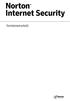 Termékismertető Norton Internet Security Termékismertető A kézikönyvben leírt szoftverre licencszerződés vonatkozik. A szoftvert csak a licencszerződésben meghatározott feltételeknek megfelelően lehet
Termékismertető Norton Internet Security Termékismertető A kézikönyvben leírt szoftverre licencszerződés vonatkozik. A szoftvert csak a licencszerződésben meghatározott feltételeknek megfelelően lehet
Felhasználói kézikönyv
 Felhasználói kézikönyv Norton 360 felhasználói kézikönyv Dokumentáció verziószáma: 1.0 Copyright 2007 Symantec Corporation. Minden jog fenntartva. A FAR 12.212 szakaszai szerint a licenc által lefedett
Felhasználói kézikönyv Norton 360 felhasználói kézikönyv Dokumentáció verziószáma: 1.0 Copyright 2007 Symantec Corporation. Minden jog fenntartva. A FAR 12.212 szakaszai szerint a licenc által lefedett
Bluetooth párosítás. Felhasználói útmutató
 Bluetooth párosítás Felhasználói útmutató Copyright 2012 Hewlett-Packard Development Company, L.P. A Microsoft, a Windows és a Windows Vista a Microsoft Corporation az Egyesült Államokban bejegyzett védjegyei.
Bluetooth párosítás Felhasználói útmutató Copyright 2012 Hewlett-Packard Development Company, L.P. A Microsoft, a Windows és a Windows Vista a Microsoft Corporation az Egyesült Államokban bejegyzett védjegyei.
Felhasználói kézikönyv
 Felhasználói kézikönyv Norton AntiVirus felhasználói kézikönyv Dokumentáció verziószáma: 14.0 Copyright 2006 Symantec Corporation. Minden jog fenntartva. A FAR 12.212 szakaszai szerint a licenc által lefedett
Felhasználói kézikönyv Norton AntiVirus felhasználói kézikönyv Dokumentáció verziószáma: 14.0 Copyright 2006 Symantec Corporation. Minden jog fenntartva. A FAR 12.212 szakaszai szerint a licenc által lefedett
Felhasználói kézikönyv
 Felhasználói kézikönyv Norton 360 felhasználói kézikönyv Dokumentáció verziószáma: 1.0 Copyright 2007 Symantec Corporation. Minden jog fenntartva. A FAR 12.212 szakaszai szerint a licenc által lefedett
Felhasználói kézikönyv Norton 360 felhasználói kézikönyv Dokumentáció verziószáma: 1.0 Copyright 2007 Symantec Corporation. Minden jog fenntartva. A FAR 12.212 szakaszai szerint a licenc által lefedett
A CA-42 adatkommunikációs kábel gyors telepítési útmutatója
 A CA-42 adatkommunikációs kábel gyors telepítési útmutatója 9234594 2. kiadás A Nokia, a Nokia Connecting People és a Pop-Port a Nokia Corporation bejegyzett védjegyei. Copyright 2005 Nokia. Minden jog
A CA-42 adatkommunikációs kábel gyors telepítési útmutatója 9234594 2. kiadás A Nokia, a Nokia Connecting People és a Pop-Port a Nokia Corporation bejegyzett védjegyei. Copyright 2005 Nokia. Minden jog
Felhasználói kézikönyv
 Felhasználói kézikönyv Norton 360 Felhasználói kézikönyv Dokumentáció verziószáma: 2.0 Copyright 2008 Symantec Corporation. Minden jog fenntartva. A FAR 12.212 szakaszai szerint a licenc által lefedett
Felhasználói kézikönyv Norton 360 Felhasználói kézikönyv Dokumentáció verziószáma: 2.0 Copyright 2008 Symantec Corporation. Minden jog fenntartva. A FAR 12.212 szakaszai szerint a licenc által lefedett
Windows Vista /Windows 7 Telepítési útmutató
 Lézeres nyomtató sorozat Windows Vista / 7 Telepítési útmutató A nyomtató használata előtt állítsa be a nyomtató hardverét és telepítse az illesztőprogramot. A megfelelő telepítési és beállítási útmutatásért
Lézeres nyomtató sorozat Windows Vista / 7 Telepítési útmutató A nyomtató használata előtt állítsa be a nyomtató hardverét és telepítse az illesztőprogramot. A megfelelő telepítési és beállítási útmutatásért
Bluetooth párosítás. Felhasználói útmutató
 Bluetooth párosítás Felhasználói útmutató Copyright 2012, 2016 HP Development Company, L.P. A Microsoft, a Windows és a Windows Vista a Microsoft Corporation az Egyesült Államokban bejegyzett védjegyei.
Bluetooth párosítás Felhasználói útmutató Copyright 2012, 2016 HP Development Company, L.P. A Microsoft, a Windows és a Windows Vista a Microsoft Corporation az Egyesült Államokban bejegyzett védjegyei.
Windows 8.1 frissítés, részletes útmutató
 Windows 8.1 frissítés, részletes útmutató A Windows 8.1 telepítése és frissítése A BIOS, illetve alkalmazások és illesztőprogramok frissítése, valamint a Windows Update futtatása A telepítés típusának
Windows 8.1 frissítés, részletes útmutató A Windows 8.1 telepítése és frissítése A BIOS, illetve alkalmazások és illesztőprogramok frissítése, valamint a Windows Update futtatása A telepítés típusának
Felhasználói kézikönyv
 Felhasználói kézikönyv Norton Internet Security 2006 Felhasználói kézikönyv A 9,0-s programverzió dokumentációja Copyright 2005 Symantec Corporation. Minden jog fenntartva. A Symantec, a Symantec embléma,
Felhasználói kézikönyv Norton Internet Security 2006 Felhasználói kézikönyv A 9,0-s programverzió dokumentációja Copyright 2005 Symantec Corporation. Minden jog fenntartva. A Symantec, a Symantec embléma,
Digitális fényképezőgép Szoftver útmutató
 EPSON Digitális fényképezőgép / Digitális fényképezőgép Szoftver útmutató Minden jog fenntartva. Jelen kézikönyv a SEIKO EPSON CORPORATION előzetes írásbeli engedélye nélkül sem részben sem egészben nem
EPSON Digitális fényképezőgép / Digitális fényképezőgép Szoftver útmutató Minden jog fenntartva. Jelen kézikönyv a SEIKO EPSON CORPORATION előzetes írásbeli engedélye nélkül sem részben sem egészben nem
ESET CYBER SECURITY PRO for Mac Rövid útmutató. Ide kattintva letöltheti a dokumentum legújabb verzióját
 ESET CYBER SECURITY PRO for Mac Rövid útmutató Ide kattintva letöltheti a dokumentum legújabb verzióját ESET Cyber Security Pro csúcsminőségű védelmet biztosít számítógépének a kártékony kódokkal szemben.
ESET CYBER SECURITY PRO for Mac Rövid útmutató Ide kattintva letöltheti a dokumentum legújabb verzióját ESET Cyber Security Pro csúcsminőségű védelmet biztosít számítógépének a kártékony kódokkal szemben.
1 Rendszerkövetelmények
 1 Rendszerkövetelmények 1.1 Operációs rendszer Az i-deal2 ajánlatadó alkalmazás a Microsoft.Net és Click Once technológiáin alapul. Ezek használatához legalább Microsoft Windows XP SP2 (Szervízcsomag 2),
1 Rendszerkövetelmények 1.1 Operációs rendszer Az i-deal2 ajánlatadó alkalmazás a Microsoft.Net és Click Once technológiáin alapul. Ezek használatához legalább Microsoft Windows XP SP2 (Szervízcsomag 2),
Norton Security biztonsági mentéssel
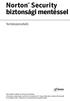 TM Norton Security biztonsági mentéssel Termékismertető Környezetünk védelme mindannyiunk érdeke. A Symantec eltávolította a borítót erről a kézikönyvről, hogy csökkentse termékei által okozott környezetterhelést.
TM Norton Security biztonsági mentéssel Termékismertető Környezetünk védelme mindannyiunk érdeke. A Symantec eltávolította a borítót erről a kézikönyvről, hogy csökkentse termékei által okozott környezetterhelést.
Protection Service for Business. Az első lépések Android-készülékeken
 Protection Service for Business Az első lépések Android-készülékeken Protection Service for Business az első lépések Ez az útmutató ismerteti a PSB Mobile Security telepítését és konfigurálását Android-eszközökön.
Protection Service for Business Az első lépések Android-készülékeken Protection Service for Business az első lépések Ez az útmutató ismerteti a PSB Mobile Security telepítését és konfigurálását Android-eszközökön.
SharePoint Online. Keresés Webhelyek, személyek vagy fájlok között kereshet. Webhely vagy hírbejegyzés létrehozása
 Rövid útmutató az első lépésekhez A biztonságos hozzáférésnek, megosztásnak és fájltárolásnak köszönhetően bárhonnan hatékonyan dolgozhat. Jelentkezzen be az Office 365-előfizetésébe, majd az appindítón
Rövid útmutató az első lépésekhez A biztonságos hozzáférésnek, megosztásnak és fájltárolásnak köszönhetően bárhonnan hatékonyan dolgozhat. Jelentkezzen be az Office 365-előfizetésébe, majd az appindítón
Norton 360TM. Termékismertető
 Norton 360TM Termékismertető Norton 360 Termékismertető A kézikönyvben leírt szoftverre licencszerződés vonatkozik. A szoftvert csak a licencszerződésben meghatározott feltételeknek megfelelően lehet használni.
Norton 360TM Termékismertető Norton 360 Termékismertető A kézikönyvben leírt szoftverre licencszerződés vonatkozik. A szoftvert csak a licencszerződésben meghatározott feltételeknek megfelelően lehet használni.
Telepítési útmutató a SMART Notebook 10 SP1 szoftverhez
 Tisztelt Felhasználó! Telepítési útmutató a SMART Notebook 10 SP1 szoftverhez Ezt a dokumentációt abból a célból hoztuk létre, hogy segítse Önt a telepítés során. Kövesse az alábbi lépéseket, és a telepítés
Tisztelt Felhasználó! Telepítési útmutató a SMART Notebook 10 SP1 szoftverhez Ezt a dokumentációt abból a célból hoztuk létre, hogy segítse Önt a telepítés során. Kövesse az alábbi lépéseket, és a telepítés
Memeo Instant Backup Rövid útmutató. 1. lépés: Hozza létre ingyenes Memeo fiókját. 2. lépés: Csatlakoztassa a tárolóeszközt a számítógéphez
 Bevezetés A Memeo Instant Backup egyszerű biztonsági másolási megoldás, mely nagy segítséget nyújt a bonyolult digitális világban. A Memeo Instant Backup automatikus módon, folyamatosan biztonsági másolatot
Bevezetés A Memeo Instant Backup egyszerű biztonsági másolási megoldás, mely nagy segítséget nyújt a bonyolult digitális világban. A Memeo Instant Backup automatikus módon, folyamatosan biztonsági másolatot
Telepítési útmutató a SMART Notebook 10.6 oktatói szoftverhez
 Telepítési útmutató a SMART Notebook 10.6 oktatói szoftverhez Tisztelt Felhasználó! Ezt a dokumentációt abból a célból hoztuk létre, hogy segítse Önt a telepítés során. Kövesse az alábbi lépéseket, és
Telepítési útmutató a SMART Notebook 10.6 oktatói szoftverhez Tisztelt Felhasználó! Ezt a dokumentációt abból a célból hoztuk létre, hogy segítse Önt a telepítés során. Kövesse az alábbi lépéseket, és
FELHASZNÁLÓI ÚTMUTATÓ. A MODEM SETUP for Nokia 6510 PROGRAMCSOMAGHOZ. Copyright Nokia Corporation 2002. Minden jog fenntartva.
 FELHASZNÁLÓI ÚTMUTATÓ A MODEM SETUP for Nokia 6510 PROGRAMCSOMAGHOZ Copyright Nokia Corporation 2002. Minden jog fenntartva. Tartalom 1. BEVEZETÉS...1 2. A MODEM SETUP FOR NOKIA 6510 TELEPÍTÉSE...1 3.
FELHASZNÁLÓI ÚTMUTATÓ A MODEM SETUP for Nokia 6510 PROGRAMCSOMAGHOZ Copyright Nokia Corporation 2002. Minden jog fenntartva. Tartalom 1. BEVEZETÉS...1 2. A MODEM SETUP FOR NOKIA 6510 TELEPÍTÉSE...1 3.
Kezdő lépések Microsoft Outlook
 Kezdő lépések Microsoft Outlook A Central Europe On-Demand Zrt. által, a Telenor Magyarország Zrt. részére nyújtott szolgáltatások rövid kezelési útmutatója 1 Tartalom Áttekintés... 3 MAPI mailbox konfiguráció
Kezdő lépések Microsoft Outlook A Central Europe On-Demand Zrt. által, a Telenor Magyarország Zrt. részére nyújtott szolgáltatások rövid kezelési útmutatója 1 Tartalom Áttekintés... 3 MAPI mailbox konfiguráció
Protection Service for Business. Az első lépések Windows-számítógépeken
 Protection Service for Business Az első lépések Windows-számítógépeken Rendszerkövetelmények Rendszerkövetelmények Támogatott operációs rendszerek Microsoft Windows 7, Windows 8 és Vista Windows-munkaállomások
Protection Service for Business Az első lépések Windows-számítógépeken Rendszerkövetelmények Rendszerkövetelmények Támogatott operációs rendszerek Microsoft Windows 7, Windows 8 és Vista Windows-munkaállomások
Home Media Server. A Home Media Server telepítése aszámítógépre. A médiafájlok kezelése. Home Media Server
 2007 Nokia. Minden jog fenntartva. A Nokia, a Nokia Connecting People és az Nseries a Nokia Corporation védjegye, illetve bejegyzett védjegye. Az említett egyéb termékek és cégek neve tulajdonosuk védjegye
2007 Nokia. Minden jog fenntartva. A Nokia, a Nokia Connecting People és az Nseries a Nokia Corporation védjegye, illetve bejegyzett védjegye. Az említett egyéb termékek és cégek neve tulajdonosuk védjegye
STATISTICA VERSION 13 CONCURRENT NETWORK TELEPÍTÉSE
 Megjegyzések STATISTICA VERSION 13 CONCURRENT NETWORK TELEPÍTÉSE 1. A konkurrens hálózati verzió telepítése két részből áll: a) szerver telepítés, és b) munkaállomás telepítés minden kliensen. Ezzel szemben,
Megjegyzések STATISTICA VERSION 13 CONCURRENT NETWORK TELEPÍTÉSE 1. A konkurrens hálózati verzió telepítése két részből áll: a) szerver telepítés, és b) munkaállomás telepítés minden kliensen. Ezzel szemben,
FELHASZNÁLÓI ÚTMUTATÓ. A MODEM SETUP for Nokia 6310i PROGRAMCSOMAGHOZ. Copyright Nokia Corporation 2002. Minden jog fenntartva.
 FELHASZNÁLÓI ÚTMUTATÓ A MODEM SETUP for Nokia 6310i PROGRAMCSOMAGHOZ Copyright Nokia Corporation 2002. Minden jog fenntartva. Tartalom 1. BEVEZETÉS...1 2. A MODEM SETUP FOR NOKIA 6310i TELEPÍTÉSE...1 3.
FELHASZNÁLÓI ÚTMUTATÓ A MODEM SETUP for Nokia 6310i PROGRAMCSOMAGHOZ Copyright Nokia Corporation 2002. Minden jog fenntartva. Tartalom 1. BEVEZETÉS...1 2. A MODEM SETUP FOR NOKIA 6310i TELEPÍTÉSE...1 3.
CIB Internet Bank asztali alkalmazás Hasznos tippek a telepítéshez és a használathoz Windows operációs rendszer esetén
 CIB Internet Bank asztali alkalmazás Hasznos tippek a telepítéshez és a használathoz Windows operációs rendszer esetén A CIB Internet Bankba való webes felületen keresztül történő belépés az Oracle által
CIB Internet Bank asztali alkalmazás Hasznos tippek a telepítéshez és a használathoz Windows operációs rendszer esetén A CIB Internet Bankba való webes felületen keresztül történő belépés az Oracle által
Útmutató a Renault Media Nav Evolution Toolbox alkalmazáshoz 2018 végi eszköz
 Útmutató a Renault Media Nav Evolution Toolbox alkalmazáshoz 2018 végi eszköz Útmutató a Renault Media Nav Evolution Toolbox alkalmazáshoz A navigációs rendszer térképeit a Renault Media Nav Evolution
Útmutató a Renault Media Nav Evolution Toolbox alkalmazáshoz 2018 végi eszköz Útmutató a Renault Media Nav Evolution Toolbox alkalmazáshoz A navigációs rendszer térképeit a Renault Media Nav Evolution
A termékkel kapcsolatos tájékoztatás
 Kezdeti lépések Copyright 2013 Hewlett-Packard Development Company, L.P. A Windows a Microsoft Corporation bejegyzett védjegye az Amerikai Egyesült Államokban. Az itt szereplő információ előzetes értesítés
Kezdeti lépések Copyright 2013 Hewlett-Packard Development Company, L.P. A Windows a Microsoft Corporation bejegyzett védjegye az Amerikai Egyesült Államokban. Az itt szereplő információ előzetes értesítés
Microsoft Windows 7 / Vista / XP / 2000 / Home Server / NT4 (SP6) Rövid útmutató
 Microsoft Windows 7 / Vista / XP / 2000 / Home Server / NT4 (SP6) Rövid útmutató Az ESET NOD32 Antivirus csúcsminőségű védelmet biztosít számítógépének a kártékony kódokkal szemben. A ThreatSense technológián
Microsoft Windows 7 / Vista / XP / 2000 / Home Server / NT4 (SP6) Rövid útmutató Az ESET NOD32 Antivirus csúcsminőségű védelmet biztosít számítógépének a kártékony kódokkal szemben. A ThreatSense technológián
EM4028 PCI 10/100/1000 MBPS HÁLÓZATI ADAPTER
 EM4028 PCI 10/100/1000 MBPS HÁLÓZATI ADAPTER 2 MAGYAR EM4028 - PCI 10/100/1000 MBPS HÁLÓZATI ADAPTER Tartalomjegyzék 1.0 Bevezetés... 2 1.1 A csomag tartalma... 2 1.2 Mielőtt elkezdené... 2 2.0 A hardver
EM4028 PCI 10/100/1000 MBPS HÁLÓZATI ADAPTER 2 MAGYAR EM4028 - PCI 10/100/1000 MBPS HÁLÓZATI ADAPTER Tartalomjegyzék 1.0 Bevezetés... 2 1.1 A csomag tartalma... 2 1.2 Mielőtt elkezdené... 2 2.0 A hardver
National Instruments NI LabVIEW gyakorlati szeminárium: Szoftver telepítési segédlet
 National Instruments NI LabVIEW gyakorlati szeminárium: Szoftver telepítési segédlet 1 NI LabVIEW gyakorlati szeminárium Szoftver telepítési segédlet Tartalom 1. opció: Letöltés és telepítés az ni.com
National Instruments NI LabVIEW gyakorlati szeminárium: Szoftver telepítési segédlet 1 NI LabVIEW gyakorlati szeminárium Szoftver telepítési segédlet Tartalom 1. opció: Letöltés és telepítés az ni.com
2008 Nokia. Minden jog fenntartva. A Nokia, a Nokia Connecting People és az Nseries a Nokia Corporation védjegye, illetve bejegyzett védjegye.
 Letöltés! 1. kiadás 2008 Nokia. Minden jog fenntartva. A Nokia, a Nokia Connecting People és az Nseries a Nokia Corporation védjegye, illetve bejegyzett védjegye. A Nokia tune a Nokia Corporation hangvédjegye.
Letöltés! 1. kiadás 2008 Nokia. Minden jog fenntartva. A Nokia, a Nokia Connecting People és az Nseries a Nokia Corporation védjegye, illetve bejegyzett védjegye. A Nokia tune a Nokia Corporation hangvédjegye.
Illesztőprogram küldése
 Illesztőprogram küldése Rendszergazdai útmutató 2013. január www.lexmark.com Áttekintés 2 Áttekintés Az Illesztőprogram küldése alkalmazás segítségével egyszerűen beszerezheti a kívánt nyomtatómodellhez
Illesztőprogram küldése Rendszergazdai útmutató 2013. január www.lexmark.com Áttekintés 2 Áttekintés Az Illesztőprogram küldése alkalmazás segítségével egyszerűen beszerezheti a kívánt nyomtatómodellhez
FOR macos. Rövid útmutató. Ide kattintva letöltheti a dokumentum legújabb verzióját
 FOR macos Rövid útmutató Ide kattintva letöltheti a dokumentum legújabb verzióját ESET Cyber Security Pro csúcsminőségű védelmet biztosít számítógépének a kártékony kódokkal szemben. A ThreatSense kártevőkereső
FOR macos Rövid útmutató Ide kattintva letöltheti a dokumentum legújabb verzióját ESET Cyber Security Pro csúcsminőségű védelmet biztosít számítógépének a kártékony kódokkal szemben. A ThreatSense kártevőkereső
Google Cloud Print útmutató
 Google Cloud Print útmutató 0 verzió HUN Megjegyzések meghatározása Ebben a Használati útmutatóban a megjegyzéseket végig a következő módon használjuk: A Megjegyzések útmutatással szolgálnak a különböző
Google Cloud Print útmutató 0 verzió HUN Megjegyzések meghatározása Ebben a Használati útmutatóban a megjegyzéseket végig a következő módon használjuk: A Megjegyzések útmutatással szolgálnak a különböző
FELHASZNÁLÓI ÚTMUTATÓ A. NOKIA PC SUITE 4.51a FOR NOKIA 6510 PROGRAMCSOMAGHOZ. Copyright Nokia Corporation 2002. Minden jog fenntartva.
 FELHASZNÁLÓI ÚTMUTATÓ A NOKIA PC SUITE 4.51a FOR NOKIA 6510 PROGRAMCSOMAGHOZ Copyright Nokia Corporation 2002. Minden jog fenntartva. Tartalom 1. BEVEZETÉS...1 2. RENDSZERKÖVETELMÉNYEK...1 3. A PC SUITE
FELHASZNÁLÓI ÚTMUTATÓ A NOKIA PC SUITE 4.51a FOR NOKIA 6510 PROGRAMCSOMAGHOZ Copyright Nokia Corporation 2002. Minden jog fenntartva. Tartalom 1. BEVEZETÉS...1 2. RENDSZERKÖVETELMÉNYEK...1 3. A PC SUITE
Útmutató: DAVIE4 tanúsítvány. Dátum : 2/2/2016. FAM DAVIE ügyfélszolgálat
 Útmutató: DAVIE4 tanúsítvány Cím : Útmutató: DAVIE4 tanúsítvány Dátum : 2/2/2016 Szerző : FAM DAVIE ügyfélszolgálat 0 1 1 Tárgymutató 1 TÁRGYMUTATÓ... 2 2 A DAVIE4 TANÚSÍTVÁNY TELEPÍTÉSÉNEK HÁTTERE...
Útmutató: DAVIE4 tanúsítvány Cím : Útmutató: DAVIE4 tanúsítvány Dátum : 2/2/2016 Szerző : FAM DAVIE ügyfélszolgálat 0 1 1 Tárgymutató 1 TÁRGYMUTATÓ... 2 2 A DAVIE4 TANÚSÍTVÁNY TELEPÍTÉSÉNEK HÁTTERE...
A VHOPE és a VHOPE könyvtárfájlok telepítése
 A VHOPE és a VHOPE könyvtárfájlok telepítése 1. lépés, telepítse a VHOPE-t A VHOPE alkalmazást telepíteni kell számítógépére ahhoz, hogy használhassa az ezen az USB pendrive-on található prezentációs anyagot.
A VHOPE és a VHOPE könyvtárfájlok telepítése 1. lépés, telepítse a VHOPE-t A VHOPE alkalmazást telepíteni kell számítógépére ahhoz, hogy használhassa az ezen az USB pendrive-on található prezentációs anyagot.
Telepítési megjegyzések Windows 7 és Windows Server 2008 R2 felhasználók részére
 FONTOS: Telepítési megjegyzések Windows 7 és Windows Server 2008 R2 felhasználók részére Sajnálattal értesítjük, hogy a készülékkel együtt szállított CD vagy DVD lemezen található automata telepítőprogramok
FONTOS: Telepítési megjegyzések Windows 7 és Windows Server 2008 R2 felhasználók részére Sajnálattal értesítjük, hogy a készülékkel együtt szállított CD vagy DVD lemezen található automata telepítőprogramok
Ez a Használati útmutató az alábbi modellekre vonatkozik:
 AirPrint útmutató Ez a Használati útmutató az alábbi modellekre vonatkozik: HL-340CW/350CDN/350CDW/370CDW/380CDW DCP-905CDW/900CDN/900CDW MFC-930CW/940CDN/9330CDW/9340CDW A verzió HUN Megjegyzések meghatározása
AirPrint útmutató Ez a Használati útmutató az alábbi modellekre vonatkozik: HL-340CW/350CDN/350CDW/370CDW/380CDW DCP-905CDW/900CDN/900CDW MFC-930CW/940CDN/9330CDW/9340CDW A verzió HUN Megjegyzések meghatározása
Norton. AntiVirus. Termékismertető
 Norton TM AntiVirus Termékismertető Norton AntiVirus Termékismertető A kézikönyvben leírt szoftverre licencszerződés vonatkozik. A szoftvert csak a licencszerződésben meghatározott feltételeknek megfelelően
Norton TM AntiVirus Termékismertető Norton AntiVirus Termékismertető A kézikönyvben leírt szoftverre licencszerződés vonatkozik. A szoftvert csak a licencszerződésben meghatározott feltételeknek megfelelően
Oktatás. WiFi hálózati kapcsolat beállítása Windows XP és Windows 7-es számítógépeken. SZTE Egyetemi Számítóközpont
 Oktatás WiFi hálózati kapcsolat beállítása Windows XP és Windows 7-es számítógépeken SZTE Egyetemi Számítóközpont WLAN kapcsolat beállítása 1 Tartalom Windows XP... 2 Tanúsítvány telepítése... 2 WPA2 védett
Oktatás WiFi hálózati kapcsolat beállítása Windows XP és Windows 7-es számítógépeken SZTE Egyetemi Számítóközpont WLAN kapcsolat beállítása 1 Tartalom Windows XP... 2 Tanúsítvány telepítése... 2 WPA2 védett
Telepítési útmutató a SMART Response 2009 szoftverhez
 Telepítési útmutató a SMART Response 2009 szoftverhez Tisztelt Felhasználó! Ezt a dokumentációt abból a célból hoztuk létre, hogy segítse Önt a telepítés során. Kövesse az alábbi lépéseket, és a telepítés
Telepítési útmutató a SMART Response 2009 szoftverhez Tisztelt Felhasználó! Ezt a dokumentációt abból a célból hoztuk létre, hogy segítse Önt a telepítés során. Kövesse az alábbi lépéseket, és a telepítés
Útmutató az OKM 2007 FIT-jelentés telepítéséhez
 Útmutató az OKM 2007 FIT-jelentés telepítéséhez 1. OKM 2007 FIT-JELENTÉS ASZTALI HÁTTÉRALKALMAZÁS telepítése 2. Adobe Acrobat Reader telepítése 3. Adobe SVG Viewer plugin telepítése Internet Explorerhez
Útmutató az OKM 2007 FIT-jelentés telepítéséhez 1. OKM 2007 FIT-JELENTÉS ASZTALI HÁTTÉRALKALMAZÁS telepítése 2. Adobe Acrobat Reader telepítése 3. Adobe SVG Viewer plugin telepítése Internet Explorerhez
AZ N-WARE KFT. ÁLTAL ELEKTRONIKUSAN ALÁÍRT PDF DOKUMENTUMOK HITELESSÉGÉNEK ELLENŐRZÉSE VERZIÓ SZÁM: 1.3 KELT: 2012.02.01.
 AZ N-WARE KFT. ÁLTAL ELEKTRONIKUSAN ALÁÍRT PDF DOKUMENTUMOK HITELESSÉGÉNEK ELLENŐRZÉSE VERZIÓ SZÁM: 1.3 KELT: 2012.02.01. Tartalom 1. A dokumentum célja... 3 2. Akiknek segítséget kívánunk nyújtani...
AZ N-WARE KFT. ÁLTAL ELEKTRONIKUSAN ALÁÍRT PDF DOKUMENTUMOK HITELESSÉGÉNEK ELLENŐRZÉSE VERZIÓ SZÁM: 1.3 KELT: 2012.02.01. Tartalom 1. A dokumentum célja... 3 2. Akiknek segítséget kívánunk nyújtani...
OTOsuite. Telepítési útmutató. Magyar
 OTOsuite Telepítési útmutató Magyar Ez a dokumentum leírja miképp telepítse az OTOsuite szoftvert DVD-ről, pendrive-ról vagy tömörített fájlból. Rendszerkövetelmények 1,5 GHz processzor vagy gyorsabb (ajánlott:
OTOsuite Telepítési útmutató Magyar Ez a dokumentum leírja miképp telepítse az OTOsuite szoftvert DVD-ről, pendrive-ról vagy tömörített fájlból. Rendszerkövetelmények 1,5 GHz processzor vagy gyorsabb (ajánlott:
3 A hálózati kamera beállítása LAN hálózaton keresztül
 Hikvision IP kamera Gyorsindítási útmutató 3 A hálózati kamera beállítása LAN hálózaton keresztül Megjegyzés: A kezelő tudomásul veszi, hogy a kamera internetes vezérlése hálózati biztonsági kockázatokkal
Hikvision IP kamera Gyorsindítási útmutató 3 A hálózati kamera beállítása LAN hálózaton keresztül Megjegyzés: A kezelő tudomásul veszi, hogy a kamera internetes vezérlése hálózati biztonsági kockázatokkal
Microsoft Windows 7 / Vista / XP / 2000 / Home Server. Rövid útmutató
 Microsoft Windows 7 / Vista / XP / 2000 / Home Server Rövid útmutató Az ESET Smart Security csúcsminőségű védelmet biztosít számítógépének a kártékony kódokkal szemben. A ThreatSense technológián alapuló
Microsoft Windows 7 / Vista / XP / 2000 / Home Server Rövid útmutató Az ESET Smart Security csúcsminőségű védelmet biztosít számítógépének a kártékony kódokkal szemben. A ThreatSense technológián alapuló
Szoftverfrissítés Felhasználói útmutató
 Szoftverfrissítés Felhasználói útmutató Copyright 2007 Hewlett-Packard Development Company, L.P. A Windows elnevezés a Microsoft Corporation Amerikai Egyesült Államokban bejegyzett kereskedelmi védjegye.
Szoftverfrissítés Felhasználói útmutató Copyright 2007 Hewlett-Packard Development Company, L.P. A Windows elnevezés a Microsoft Corporation Amerikai Egyesült Államokban bejegyzett kereskedelmi védjegye.
A P-touch Transfer Manager használata
 A P-touch Transfer Manager használata Verzió 0 HUN Bevezetés Fontos megjegyzés A dokumentum tartalma és a termék műszaki adatai értesítés nélkül módosulhatnak. A Brother fenntartja a jogot, hogy értesítés
A P-touch Transfer Manager használata Verzió 0 HUN Bevezetés Fontos megjegyzés A dokumentum tartalma és a termék műszaki adatai értesítés nélkül módosulhatnak. A Brother fenntartja a jogot, hogy értesítés
F-Secure Biztonsági megoldás. Az első lépések Windows-számítógépeken
 F-Secure Biztonsági megoldás Az első lépések Windows-számítógépeken Rendszerkövetelmények Rendszerkövetelmények Támogatott operációs rendszerek Microsoft Windows 7, Windows 8 és Vista Windows-munkaállomások
F-Secure Biztonsági megoldás Az első lépések Windows-számítógépeken Rendszerkövetelmények Rendszerkövetelmények Támogatott operációs rendszerek Microsoft Windows 7, Windows 8 és Vista Windows-munkaállomások
AirPrint útmutató. Ez a dokumentáció a tintasugaras modellekre vonatkozik. 0 verzió HUN
 AirPrint útmutató Ez a dokumentáció a tintasugaras modellekre vonatkozik. 0 verzió HUN Vonatkozó modellek Ez a Használati útmutató a következő modellekre vonatkozik. MFC-J450DW Megjegyzések meghatározása
AirPrint útmutató Ez a dokumentáció a tintasugaras modellekre vonatkozik. 0 verzió HUN Vonatkozó modellek Ez a Használati útmutató a következő modellekre vonatkozik. MFC-J450DW Megjegyzések meghatározása
Diva 852 ISDN T/A. Gyorstelepítési útmutató. www.eicon.com
 Diva 852 ISDN T/A Gyorstelepítési útmutató www.eicon.com Tartalom Bevezetés... 2 Jelzõlámpák... 2 Kábelek csatlakoztatása... 2 Telepítés Windows 98 alatt... 3 Telepítés Windows Me alatt... 4 Telepítés
Diva 852 ISDN T/A Gyorstelepítési útmutató www.eicon.com Tartalom Bevezetés... 2 Jelzõlámpák... 2 Kábelek csatlakoztatása... 2 Telepítés Windows 98 alatt... 3 Telepítés Windows Me alatt... 4 Telepítés
